WPS Word将文档打印为PDF的方法
时间:2024-01-03 11:44:18作者:极光下载站人气:173
很多小伙伴在使用wps对文字文档进行编辑的过程中经常会需要在文档中添加各种内容,例如图片、图表、形状等各种内容,在完成对文字文档的编辑之后,如果我们想要将文字文档导出为PDF,除了更改保存格式之外,我们还可以使用打印功能,在文件的菜单列表中,我们点击打开打印选项,然后在打印设置页面中,我们打开“名称”选项,将名称更改为“Microsoft Print to PDF”,最后再点击确定选项即可。有的小伙伴可能不清楚具体的操作方法,接下来小编就来和大家分享一下WPS Word将文档打印为PDF的方法。
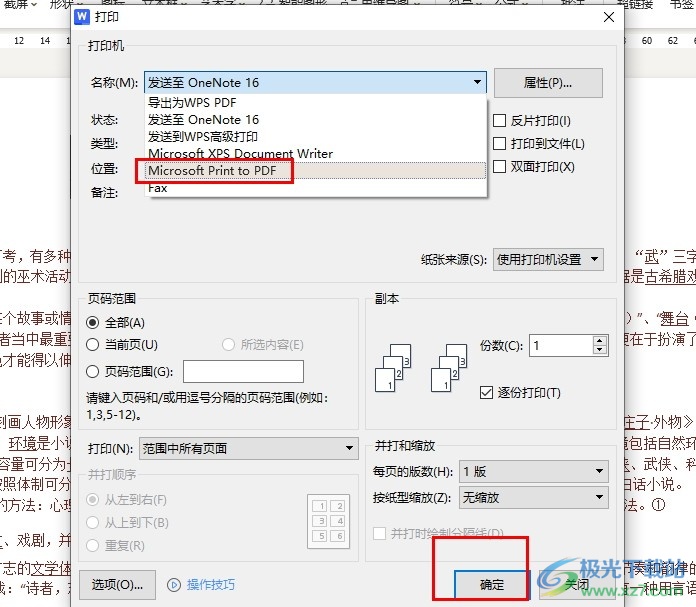
方法步骤
1、第一步,我们在WPS页面中找到需要编辑的文字文档,双击打开该文档
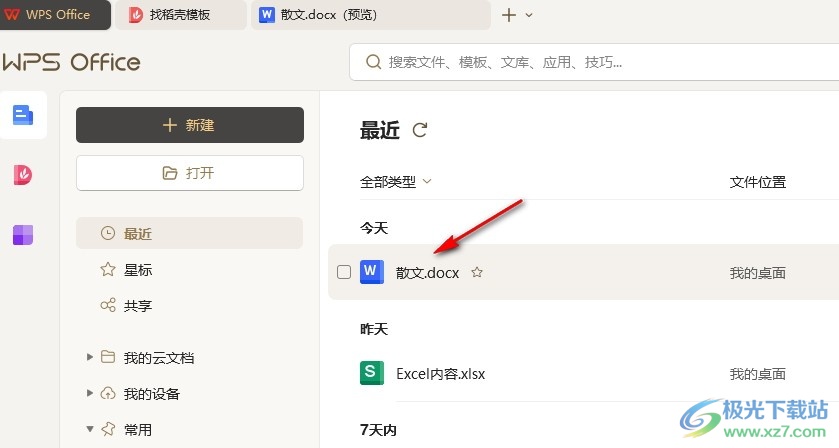
2、第二步,进入文字文档的编辑页面之后,我们在页面左上角点击打开“文件”选项
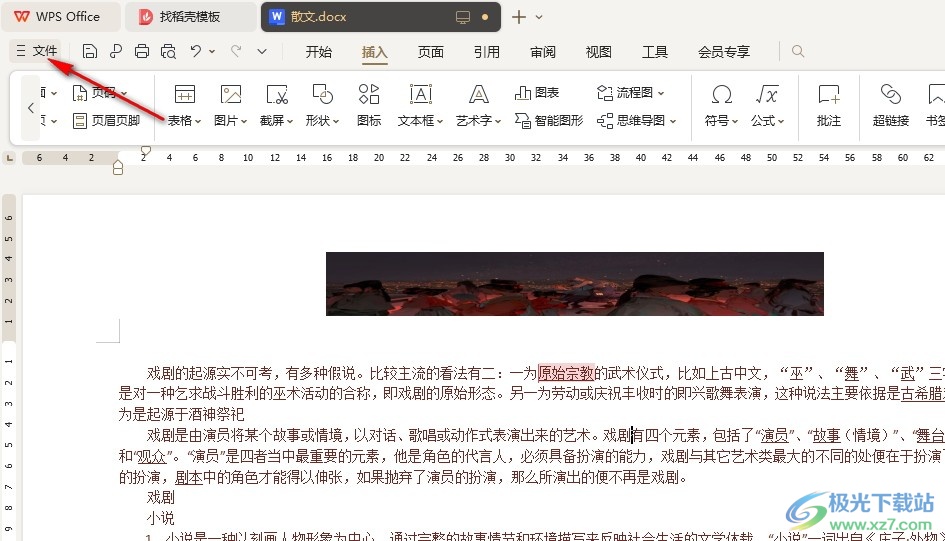
3、第三步,打开“文件”选项之后,我们在菜单列表中点击“打印”选项,然后在子菜单列表中再次打开打印选项
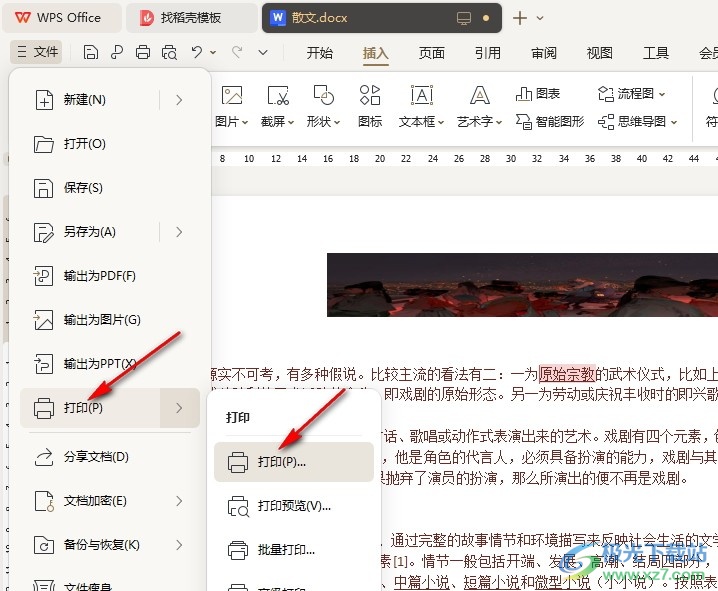
4、第四步,我们进入打印设置页面之后,在该页面中点击打开“名称”选项
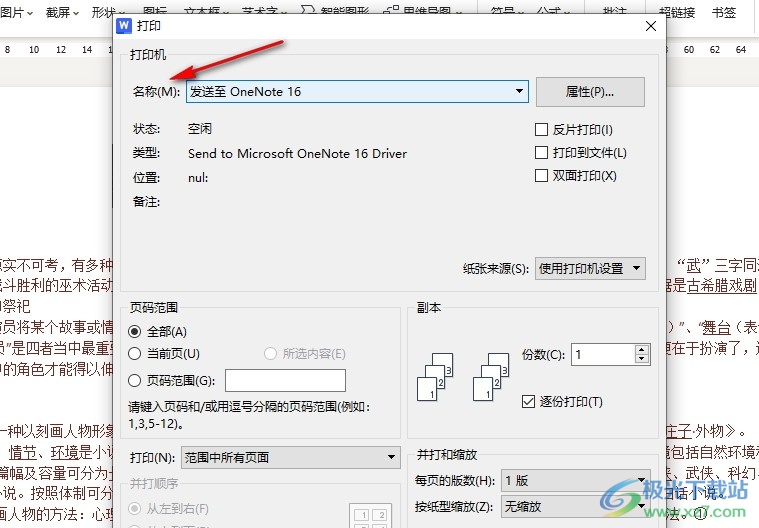
5、第五步,打开“名称”选项之后,我们在下拉列表中点击选择“Microsoft Print to PDF”选项,再点击确定选项即可
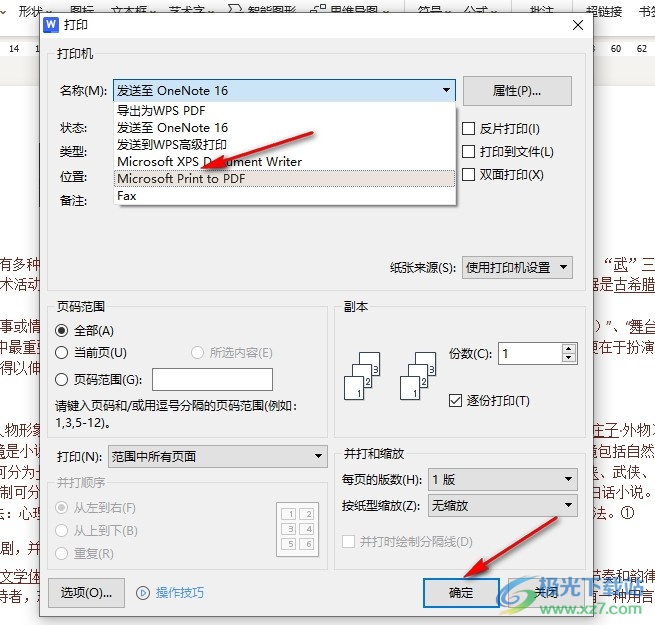
以上就是小编整理总结出的关于WPS Word将文档打印为PDF的方法,我们在WPS中打开一个文字文档,然后在文档编辑页面中打开文件选项,再打开打印选项,接着在打印设置页面中将名称设置为“Microsoft Print to PDF”,最后点击确定选项即可,感兴趣的小伙伴快去试试吧。

大小:240.07 MB版本:v12.1.0.18608环境:WinAll, WinXP, Win7, Win10
- 进入下载
相关推荐
相关下载
热门阅览
- 1百度网盘分享密码暴力破解方法,怎么破解百度网盘加密链接
- 2keyshot6破解安装步骤-keyshot6破解安装教程
- 3apktool手机版使用教程-apktool使用方法
- 4mac版steam怎么设置中文 steam mac版设置中文教程
- 5抖音推荐怎么设置页面?抖音推荐界面重新设置教程
- 6电脑怎么开启VT 如何开启VT的详细教程!
- 7掌上英雄联盟怎么注销账号?掌上英雄联盟怎么退出登录
- 8rar文件怎么打开?如何打开rar格式文件
- 9掌上wegame怎么查别人战绩?掌上wegame怎么看别人英雄联盟战绩
- 10qq邮箱格式怎么写?qq邮箱格式是什么样的以及注册英文邮箱的方法
- 11怎么安装会声会影x7?会声会影x7安装教程
- 12Word文档中轻松实现两行对齐?word文档两行文字怎么对齐?
网友评论